Jak nainstalovat směrovač: pokyny krok za krokem
S vývojem úrovně a prevalence internetu se zvýšil počet zařízení, které používají internet. Smartphony, tablety, notebooky a dokonce i televizory vyžadují připojení k internetu pro pohodlnou práci. Když doma existuje více než dvě takové zařízení, vzniká otázka, jak je připojit současně. V takovém případě přijde na záchranu užitečné zařízení - směrovač, jehož účelem je distribuovat internetové připojení mezi různými zařízeními. Routery jsou několik typů, takže před zakoupením musíte určit, který z nich je pro vás to pravé.
Podle typu připojení
Nejběžnějším typem je směrovač s ethernetovým připojením. Standardní prostředky síťový kabel (nazývaný "kroucený pár"), který lze připojit přímo k počítači. Pokud se však chcete připojit k několika gadgetům, musíte okamžitě připojit směrovač (více o tomto níže). Rychlost připojení může dosáhnout 1 Gb / s, záleží na schopnostech vaší síťové karty a poskytovatele. 
Druhý typ připojení se nazývá ADSL. Používá se k získání připojení k internetu prostřednictvím telefonních sítí a je běžnější v soukromém sektoru, kde není možné připojení přes Ethernet. Pokud máte doma telefon, není třeba vytahovat další dráty. Je pravda, že rychlost, která přesahuje 24 Mbit / s, nemůžete vidět (jedná se o maximální rychlost podléhající kvalitní moderní telefonní lince).
Připojení LTE je třetí typ směrovače. Díky tomuto připojení získáte internet bez kabelů přes sítě 3G nebo 4G. I když je to nejdražší a nejméně běžný způsob připojení.
Pokud jste se rozhodli pro typ směrovače, pak můžete jít přímo na otázku, jak nainstalovat směrovač. A měli byste začít volbou místa.
Výběr místa
Směrovače jsou zapojené i bezdrátově. Pokud potřebujete současně připojit telefon i tablet k síti, měli byste se zeptat, jak nainstalovat směrovač WiFi doma. Kromě toho bezdrátový směrovač nevylučuje připojení pomocí vodičů.
Před připojením doporučujeme zvolit optimální umístění směrovače. Vyhněte se umístění na betonové mosty nebo v odlehlých zákoutích bytu, protože to sníží efektivní oblast pokrytí. Dokonalé místo je uprostřed místnosti. Nejčastěji je místo připojení omezeno umístěním příchozího internetového kabelu. Má smysl okamžitě připojit a nakonfigurovat směrovač. A pouze v případě, že úroveň signálu nevyhovuje vám, začněte "obtěžovat" o místě.
Začneme se připojit
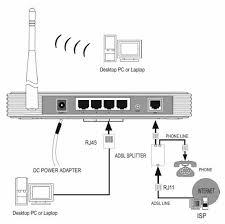 Připojte kabel k napájeným zařízením. Pro ethernetové připojení jednoduše zapojte příchozí síťový kabel do speciálního slotu na zadní straně směrovače (označeného jako WAN). Pokud máte připojení ADSL, měli byste použít oddělovač (v ceně) k oddělení telefonního a internetového signálu.
Připojte kabel k napájeným zařízením. Pro ethernetové připojení jednoduše zapojte příchozí síťový kabel do speciálního slotu na zadní straně směrovače (označeného jako WAN). Pokud máte připojení ADSL, měli byste použít oddělovač (v ceně) k oddělení telefonního a internetového signálu.
Pro počáteční nastavení budete muset připojit další síťový kabel (také součástí dodávky) k notebooku nebo stolnímu počítači. To je nutné pro zadání administračního panelu směrovače. Proces připojení budeme uvažovat na příkladu směrovače vyrobeného společností TP-Link. Pokud víte, jak nainstalovat směrovač TP-Link, nebude mít žádný problém s připojením zařízení od jiných výrobců, protože princip je stejný všude.
Přejděte na administrativní část
Chcete-li zadat rozhraní zařízení, musíte mít následující údaje: Adresa IP, uživatelské jméno a heslo. Tato data jsou vytištěna na štítku ve spodní části směrovače. Pro většinu modelů se hodí univerzální přihlašovací údaje. Adresa: 192.168.1.1, které musí být zadáno adresní lišta prohlížeč. Po zadání adresy a stisknutí klávesy Enter se zobrazí okno pro přihlášení a heslo (ve výchozím nastavení je uživatelské jméno admin a heslo je admin). Mohou však existovat možnosti, jako na níže uvedené fotografii, kde je adresa stránky nastavení odlišná. Proto se podívejte na štítek nebo pokyny pro zařízení.

Po zadání přihlašovacího jména a hesla se dostanete do administrativní části, kde musíte nejprve otevřít kartu DHCP Server. Zde je třeba aktivovat tento server, tj. Povolit možnost Povolit nebo "Povolit" (v závislosti na jazyce rozhraní) a klepnout na tlačítko "Uložit".
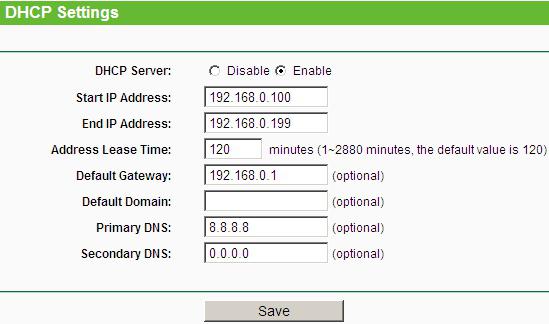
Dalším krokem v procesu instalace směrovače Wi-Fi je určit typ připojení.
Typ připojení
Pokud nemáte údaje o typu připojení, obraťte se na svého poskytovatele internetových služeb. Bez správných nastavení nebude internet fungovat. Nejjednodušší volbou je typ nazvaný "dynamická adresa IP". Tuto volbu musíte vybrat pouze a kliknout na tlačítko Uložit. Ve vzácných případech budete muset vyplnit pole Název hostitele.
Vzácnější typ - se statickou adresou IP - vyžaduje další pole s adresou IP, hlavní bránu masku podsítě a server DNS (poskytovatele). A při připojení PPPoE (z anglického protokolu Point-to-Point přes Ethernet) byste měli vyplnit pole uživatelské jméno potvrzení hesla a hesla.
Po Nastavení připojení k Internetu Můžete přejít na otázku, jak nastavit směrovač TP-Link na režim bezdrátového přenosu?
Nastavení Wi-Fi
Chcete-li to provést, musíte najít kartu nazvanou "Bezdrátový režim" (možnosti jsou možné). Poté musíte zadat název SSID sítě a vybrat režim. Pokud si nejste jisti, že všechna vaše zařízení podporují nejmodernější n-režim, je lepší zvolit smíšenou verzi bgn.
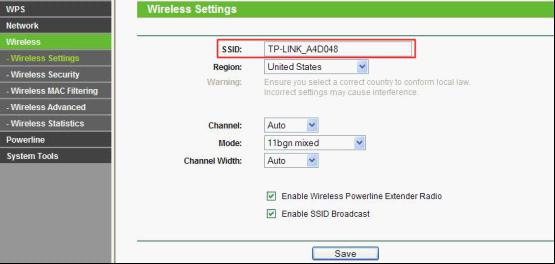
Dále byste měli uložit nastavení a restartovat směrovač. Poté pokračujeme k otázce, jak nastavit směrovač WiFi v chráněném režimu. Pro tyto účely obsahuje v části nastavení možnost "Zabezpečení sítě" (zabezpečení bezdrátového připojení). Zde byste měli zvolit režim šifrování WPA-PSK / WPA2-PSK a zadejte 12místné heslo. V budoucnu musí být toto heslo zapsáno jednou na každé nové zařízení, které chcete připojit k síti.
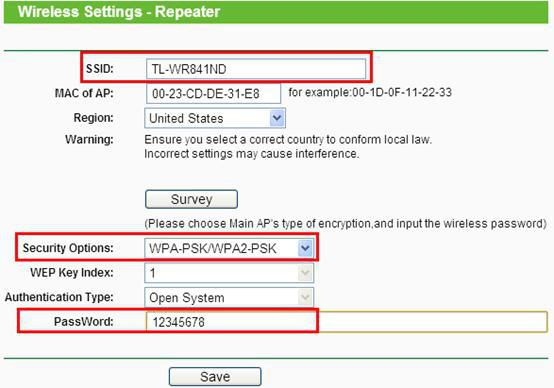
Po tomto kroku může být otázka instalace směrovače Wi-Fi považována za uzavřenou.
Možné problémy
Pokud se nedostanete do administračního panelu, zkuste změnit prohlížeč. Některá zařízení od různých výrobců mají špatnou kompatibilitu s prohlížečem Google Chrome.
Buďte opatrní při zadávání IP adresy směrovače. Pokud byl firmware aktualizován, může se stát 192.168.0.1 místo 192.168.1.1 (nebo naopak).
Pokud po nastavení směrovače máte slabý bezdrátový signál, zvažte, jak nainstalovat směrovač WiFi na jiném otevřenějším místě. Někdy v administrativním nastavení můžete zvolit úroveň síly signálu. Některé modely směrovačů mají odnímatelné antény. Pokud je změníte na silnější, můžete výrazně rozšířit oblast pokrytí bez změny směrovače (což je mnohem levnější).
Závěr
Výše popsaná instrukce je univerzální. Pomůže vám při rozhodování o tom, jak nainstalovat směrovač D Link, ASUS, Netgear, Linksys atd. Rozdíly mohou být pouze v rozhraní administrativního panelu nebo menších odstínů. Za předpokladu, že jste všechno provedli správně, budete muset pouze připojit miniaplikace a užít si pohodlí při používání internetu bez kabelů.